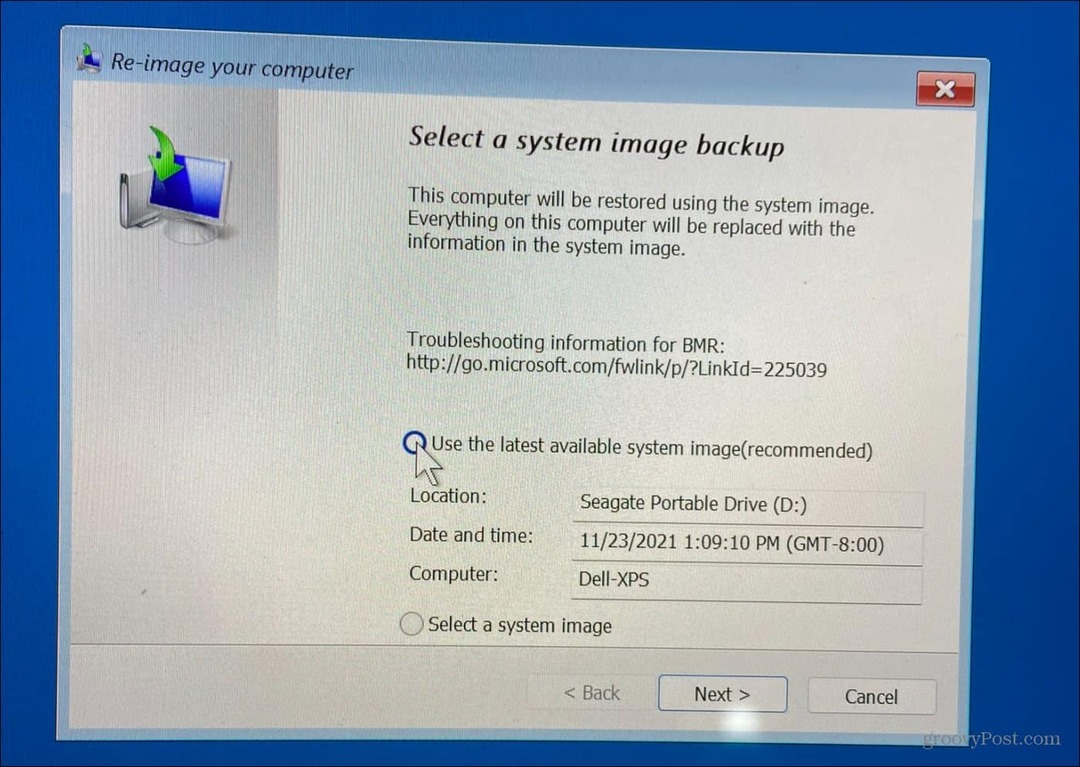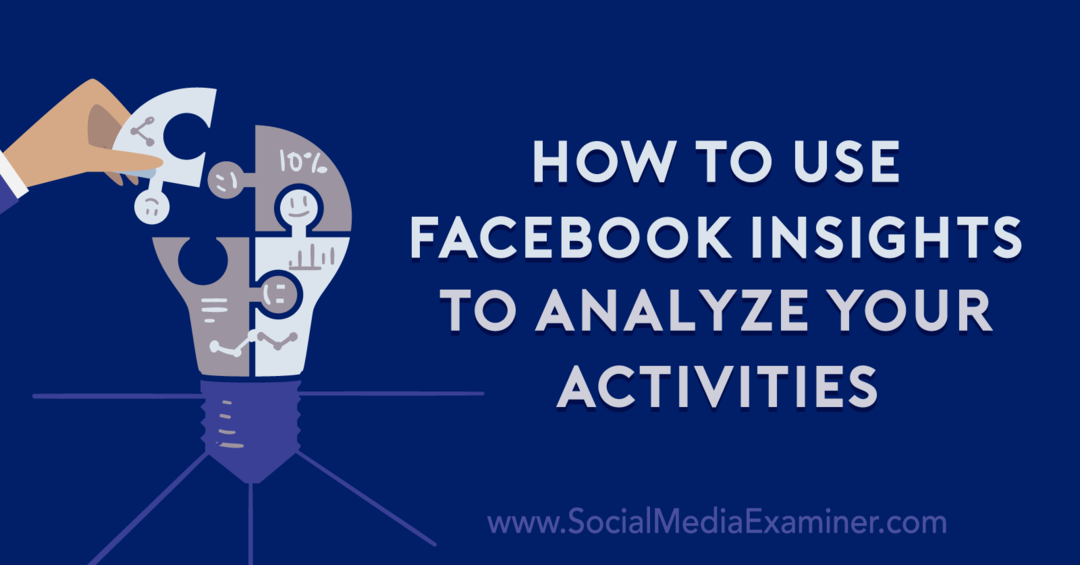Как да спрем Defender в Windows 10 от автоматично изпращане на вирусни проби до Microsoft
Сигурност Microsoft Windows 10 Windows защитник Герой / / April 08, 2021
Последна актуализация на
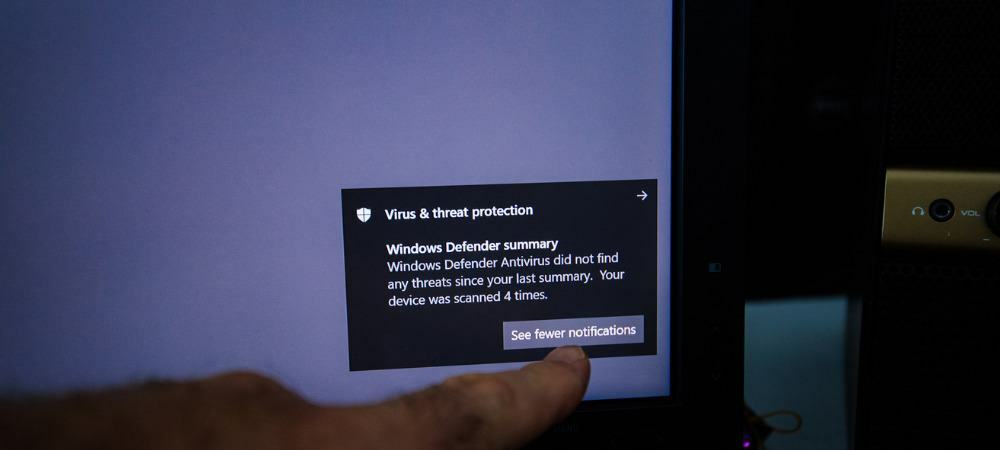
Windows Security или Windows Defender на Windows 10 автоматично ще изпраща на Microsoft проби от открит зловреден софтуер на вашия компютър. Тази функция спомага за подобряване на сигурността. Той помага на Microsoft да се предпази от нововъзникващи вируси и продължаващи заплахи от злонамерен софтуер. Microsoft обаче ви дава възможност да деактивирате тази автоматична функция. Ето как да изключите автоматичните примерни изпращания на заразени файлове.
Забележка: За обикновения потребител е най-добре тази опция да бъде активирана. Той помага на компанията да научи за нововъзникващите вируси и други зловредни програми в дивата природа. От своя страна това помага на компанията да изпрати подходящи актуализации на дефиниции на вируси Актуализация на Windows. И Microsoft заявява, че към мострите не е включена информация, позволяваща самоличност. Ако обаче сте потребител на енергия, може да има причина, поради която искате да го изключите.
Спрете автоматично подаване на примерни вируси до Microsoft
Ако не сте доволни от това, че Microsoft взема проби от вируси от вашия компютър, можете да деактивирате процеса. За да направите това, щракнете върху Бутон Старт или натиснете Ключ на Windows на клавиатурата и щракнете Настройки. Или натиснете клавишната комбинация Клавиш на Windows + I за да отворите менюто Настройки.
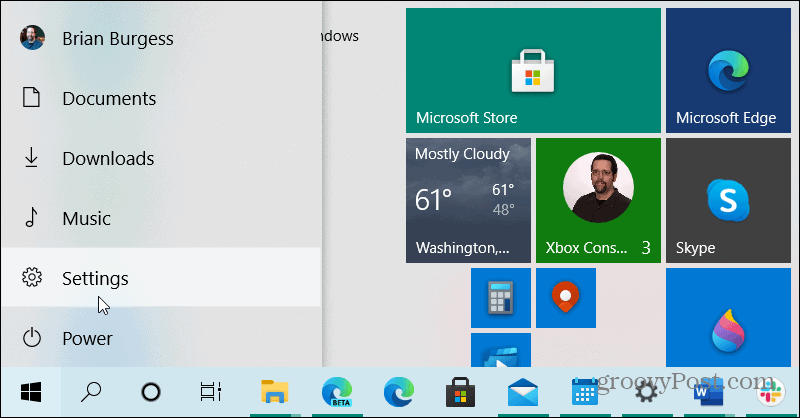
От менюто Настройки щракнете върху Актуализация и сигурност.
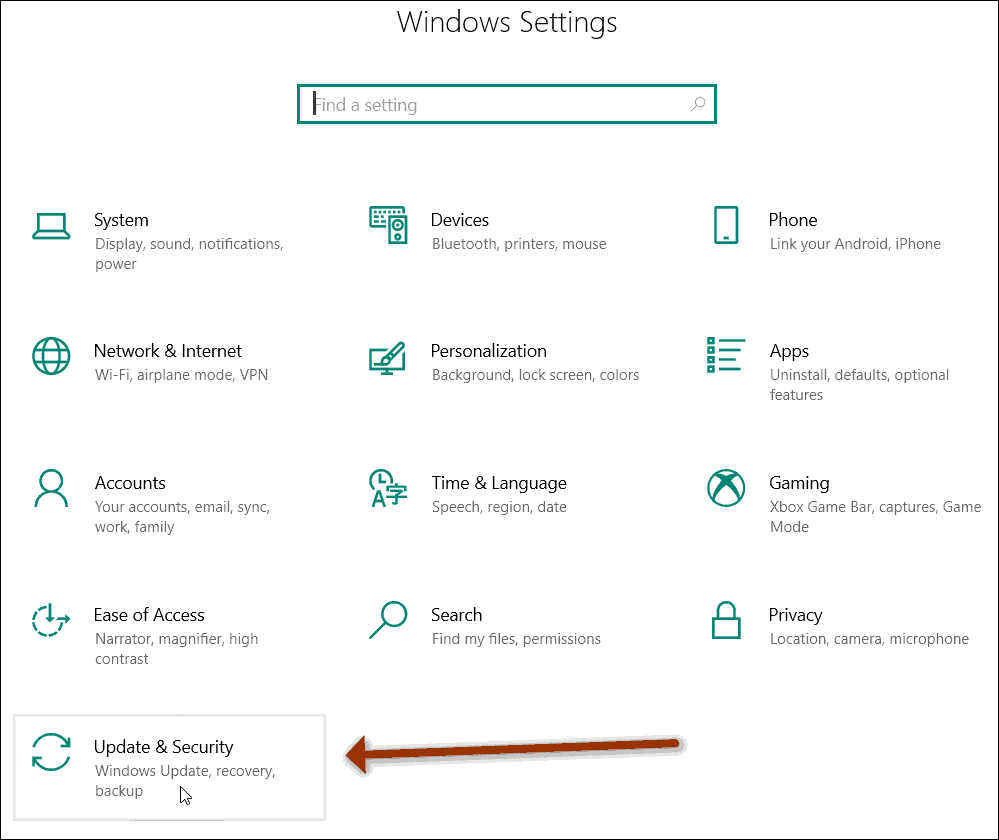
След това от левия панел щракнете върху Сигурност на Windows.
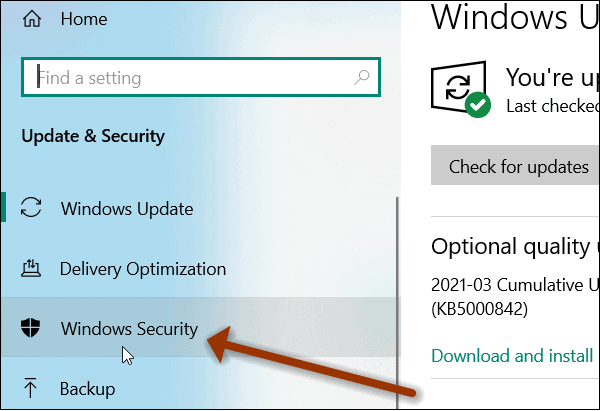
След това, от дясната страна, в раздела „Зони за защита“ щракнете върху Защита от вируси и заплахи бутон.
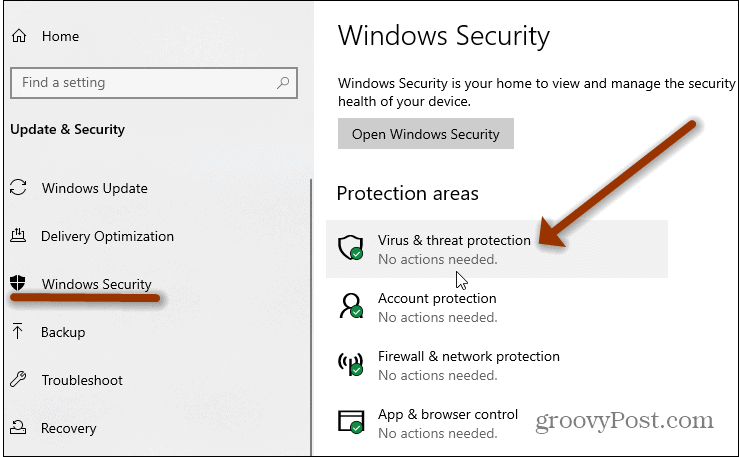
Сега превъртете надолу до раздела „Настройки за защита от вируси и заплахи“ и кликнете върху Управление на настройките връзка.
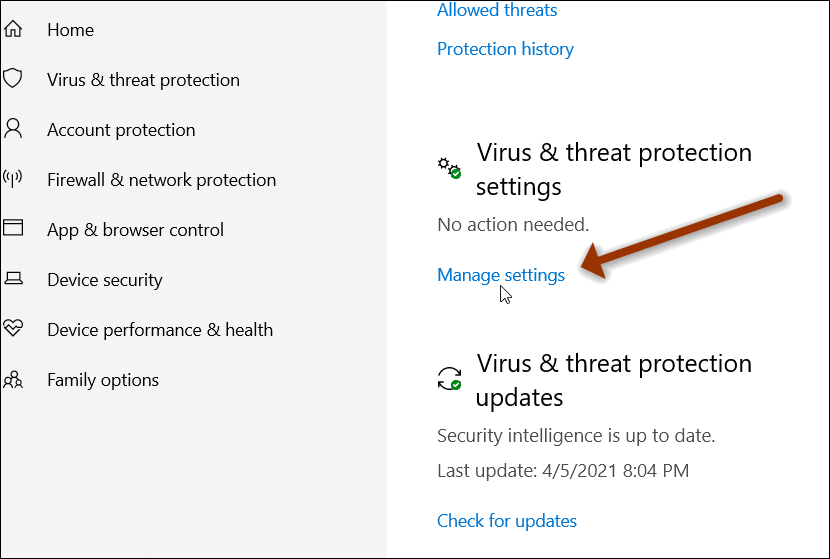
На следващия екран превъртете надолу до раздела „Автоматично подаване на проби“ и изключете превключвателя за автоматично подаване. Ще получите съобщение, че вашето устройство е по-изложено на риск, но можете просто да щракнете върху Уволни връзка, за да скриете това.
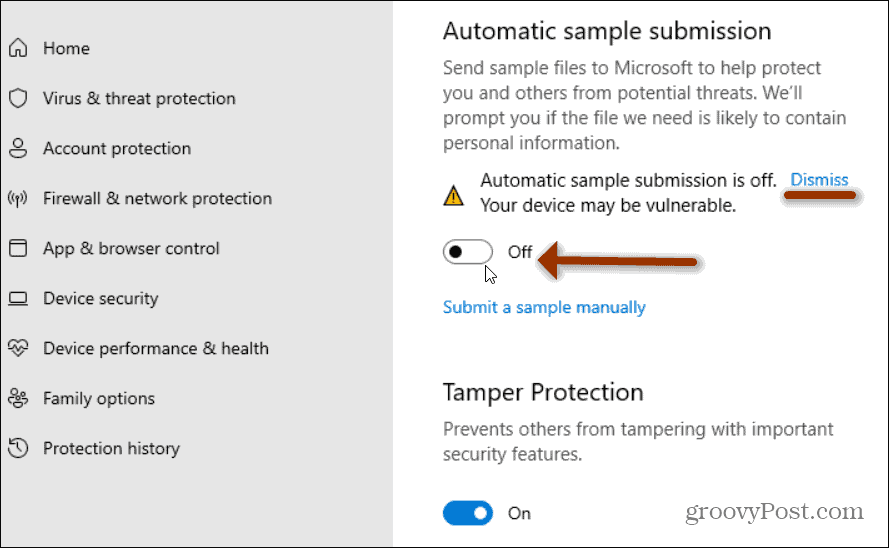
Това е всичко. Сега Microsoft няма да получава автоматично изпращане на файлове за предполагаеми вируси и друг зловреден софтуер от вашия компютър.
Все още имате възможност да подадете проба ръчно, ако нещо е идентифицирано като злонамерен софтуер на вашия компютър. Ако смятате, че е необходимо подаване, щракнете върху Изпратете проба ръчно връзка. Това ще ви отведе до сайт на Microsoft, където можете да качите подозрителния файл.
Повече за сигурността на Windows
За повече информация относно вградената защита на Windows 10 проверете как да накарайте Windows 10 да създаде точка за автоматично възстановяване преди сканиране за вируси. Или, за да добавите допълнителна сигурност към вашия браузър, прочетете нашата статия за как да добавя Windows Defender Application Guard към Chrome или Firefox.
Как да изчистите кеша на Google Chrome, бисквитките и историята на сърфирането
Chrome се справя отлично със съхраняването на вашата история на сърфиране, кеш памет и бисквитки, за да оптимизира ефективността на вашия браузър онлайн. Нейното как да ...
Съответствие на цените в магазина: Как да получите онлайн цени, докато пазарувате в магазина
Покупката в магазина не означава, че трябва да плащате по-високи цени. Благодарение на гаранциите за съвпадение на цените, можете да получите онлайн отстъпки, докато пазарувате в ...
Как да подарите абонамент за Disney Plus с цифрова карта за подаръци
Ако сте се радвали на Disney Plus и искате да го споделите с други, ето как да закупите абонамент за Disney + Gift за ...
Вашето ръководство за споделяне на документи в Google Документи, Таблици и Презентации
Можете лесно да си сътрудничите с уеб-базираните приложения на Google. Ето вашето ръководство за споделяне в Google Документи, Таблици и Презентации с разрешенията ...